win7桌面显示不是正版黑屏怎么办
有不少win7系统用户在使用一段时间之后,开机桌面黑屏了,而且右下角提示“windows7内部版本7601 此windows副本不是正版”,这是怎么回事呢,因为你使用的是盗版win7系统,还没激活,所以就会出现黑屏了,那么该怎么办呢,下面给大家分享一下win7盗版黑屏的具体激活方法吧。
win7激活工具下载:
方法一、windows7不是正版黑屏激活步骤如下(MBR激活):
1、下载暴风激活工具,是一个压缩包,需要解压出来,直接双击打开,或者右键管理员打开;

2、激活工具可以自动识别到windows7版本,只需点击【一键永久激活windows和Office】,如果提示不支持的引导分区,看方法二;

3、开始执行激活windows7过程,等待一会,提示系统激活成功,点击ok,然后点击开始—重新启动,不是关机再开机,而是直接选择重启;

4、重启进入系统,再次打开暴风一键永久激活工具,点击【查看系统激活状态】如果有看到【计算机已永久激活】,表示windows7盗版系统已经激活成功。然后桌面空白处右键--个性化,选择主题就不会黑屏了。
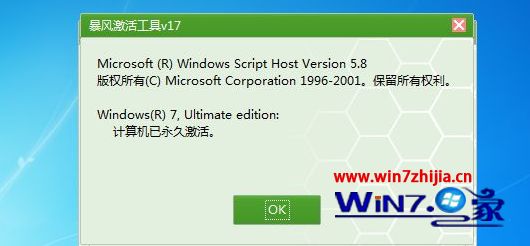
方法二、激活windows7提示不支持的引导分区解决方法如下(GPT):
1、首先下载上面提供的gpt win7激活工具chew-wga,右键选择解压到指定目录;

2、GPT win7激活工具是chew-wga,双击打开即可;

3、打开工具主界面,点击【APPLY】按钮;

4、弹出这个提示框,提示工具会修改你的系统,激活成功会立即重启,点击是;
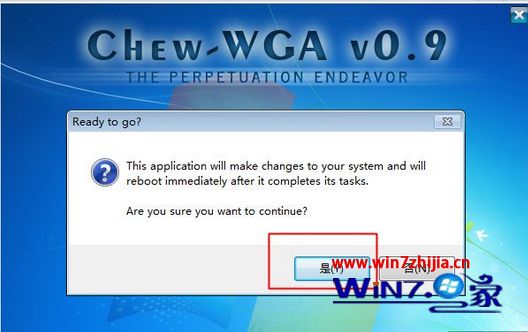
5、转到这个界面,执行工具安装并激活windows7系统过程;

6、如果出现这个图,就表示windows7已经激活成功,电脑会自动重启;

7、重启之后,桌面上右键计算机—属性,查看激活状态,然后桌面空白区域右键--个性化,更改主题,黑屏就解决了。
关于win7盗版黑屏如何激活就给大家介绍到这边了,如果你有需要的话,可以参照上面的方法步骤来进行操作吧。
相关阅读
win7系统排行
热门教程